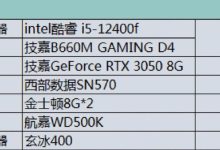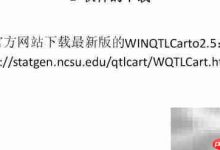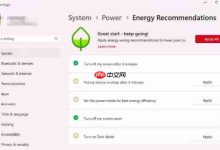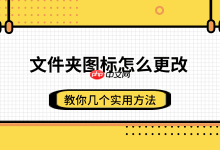首先确认系统已启用小内存转储并检查C:\Windows\Minidump\目录下的DMP文件,接着使用BlueScreenView快速识别蓝屏错误代码及引发问题的驱动,然后通过WinDbg配置符号路径并执行!analyze -v命令深入分析崩溃原因,最后可利用Visual Studio打开DMP文件查看异常详情与调试信息。

如果您在Windows 8系统中遭遇蓝屏死机,系统通常会自动生成DMP日志文件记录崩溃时的内存状态。通过分析这些文件,可以定位导致蓝屏的具体驱动或程序。
本文运行环境:联想ThinkPad T14,Windows 8.1
一、确认Minidump文件生成状态
此步骤用于验证系统是否已启用内存转储功能,确保DMP文件被正确创建。若未开启,则无法进行后续分析。
1、按下Win + R组合键打开“运行”窗口。
2、输入sysdm.cpl并回车,打开“系统属性”对话框。
3、切换到“高级”选项卡,点击“启动和恢复”区域的“设置”按钮。
4、在“写入调试信息”下拉菜单中,确认已选择“小内存转储(256 MB)”或“核心内存转储”。
5、检查“转储文件”路径是否为默认的C:\Windows\Minidump\,若该目录存在且包含.dmp文件,则可继续分析。
二、使用BlueScreenView快速分析
BlueScreenView是一款轻量级第三方工具,能自动扫描Minidump目录并以直观方式展示蓝屏信息,适合非专业用户快速识别问题驱动。
1、访问BlueScreenView官方网站下载最新版本安装包。
2、解压并运行BlueScreenView.exe程序,无需安装。
3、软件将自动加载C:\Windows\Minidump\目录下的所有DMP文件。
4、在主界面中查看“Bug Check String”列获取蓝屏错误代码,如“KMODE_EXCEPTION_NOT_HANDLED”。
5、重点关注“Causing Driver”列标识的驱动文件名及其所在路径,该驱动极有可能是引发蓝屏的元凶。
三、使用WinDbg进行深度分析
WinDbg是微软官方提供的专业调试工具,能够深入解析DMP文件,提供详细的崩溃上下文、调用堆栈及模块信息,适用于需要精确排查的场景。
1、从微软官网下载并安装Windows SDK,或单独安装WinDbg Preview版本。
2、启动WinDbg后,点击“File”菜单,选择“Open Crash Dump”。
3、导航至C:\Windows\Minidump\目录,选中需要分析的.dmp文件并打开。
4、首次运行时需配置符号表路径,在命令行输入以下内容并回车:.sympath SRV*C:\Symbols*https://msdl.microsoft.com/download/symbols。
5、执行完整分析命令:!analyze -v,等待工具加载符号并输出详细报告。
6、在分析结果中查找“FAILURE_BUCKET_ID”、“MODULE_NAME”和“IMAGE_NAME”,这些字段指明了故障类别及涉事驱动或模块。
四、利用Visual Studio打开DMP文件
若您已安装Visual Studio,可直接使用其内置的调试器分析DMP文件,尤其适用于开发人员排查应用程序级崩溃。
1、打开Visual Studio集成开发环境。
2、点击“文件”菜单,选择“打开”→“文件”。
3、在文件选择对话框中,将文件类型筛选器设为“Dump Files (*.dmp)”。
4、浏览至C:\Windows\Minidump\目录,选中目标.dmp文件并点击“打开”。
5、Visual Studio将加载转储文件并显示摘要页面,包含异常代码、发生时间及基本堆栈信息。
6、点击“调试”按钮进入调试视图,可进一步查看线程、调用堆栈和内存状态。

 路由网
路由网